题目内容
PR划像檫除效果使用
题目答案
1打开PR新建项目,双击项目面板选择素材

2将素材拖入时间轴面板,在效果控件面板中点击下拉列表

3点击视频过渡,选择划像,在下拉列表中选择你想要的效果
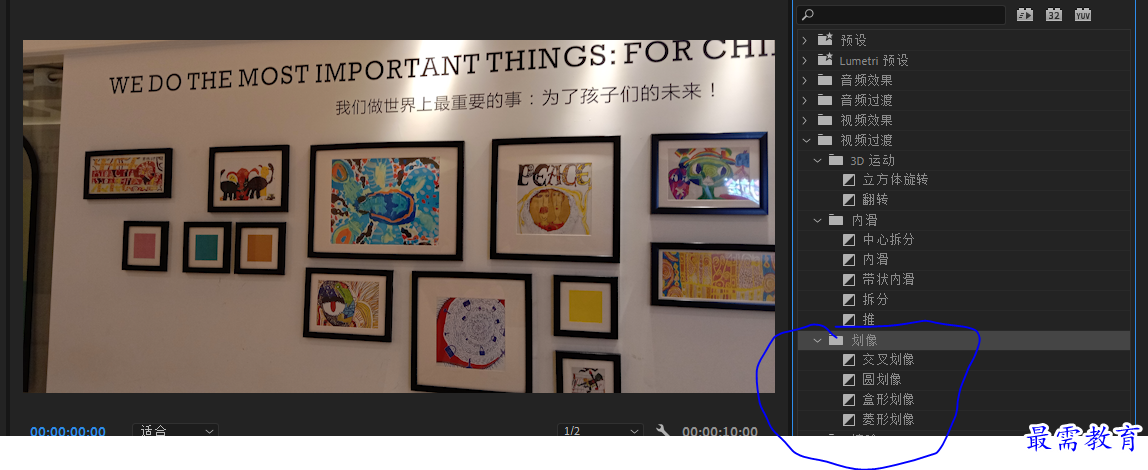
4将想要的效果,比如“交叉划像”,拖入素材并列的中间,最后可以在节目面板中观看效果
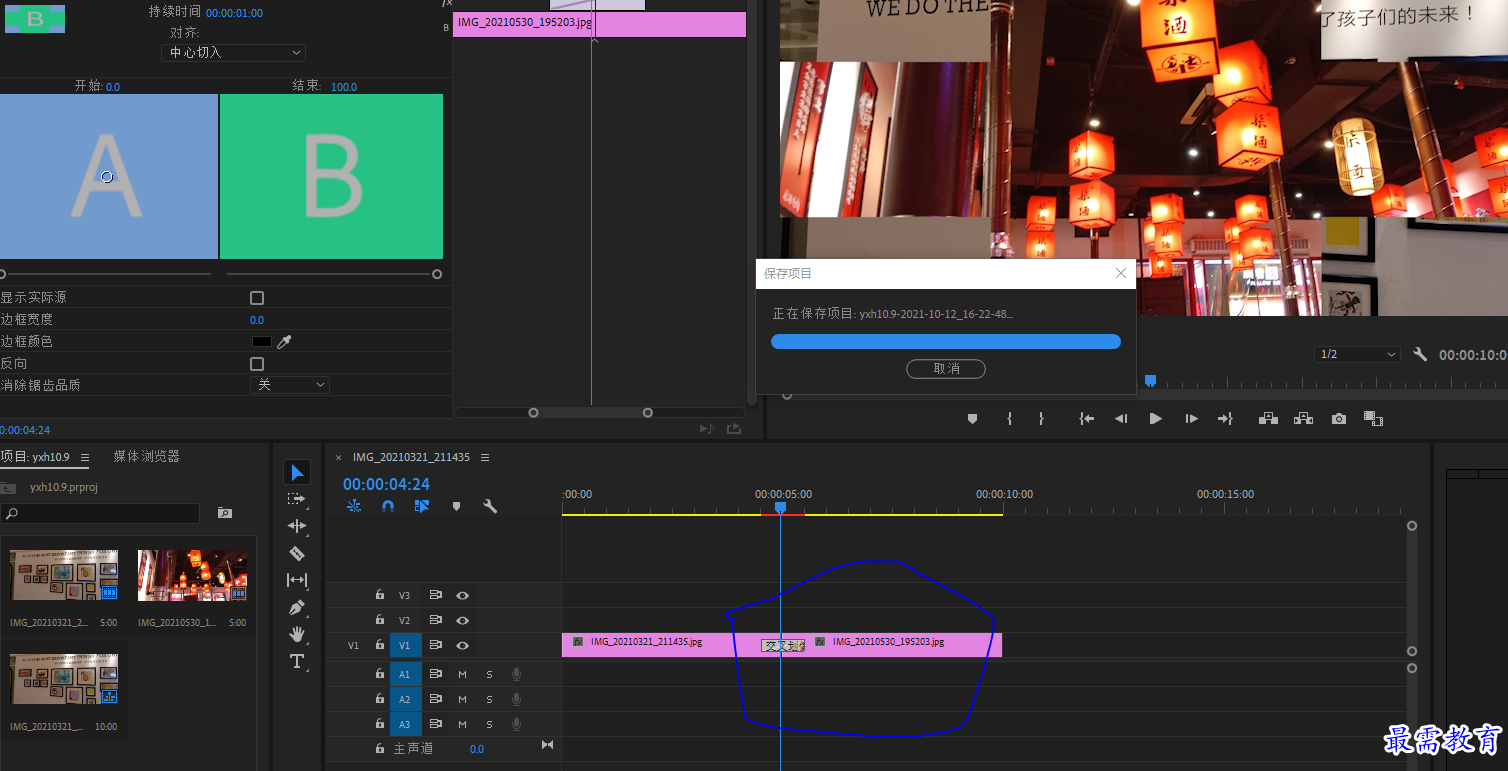
5照此方法依次使用“菱形划像”
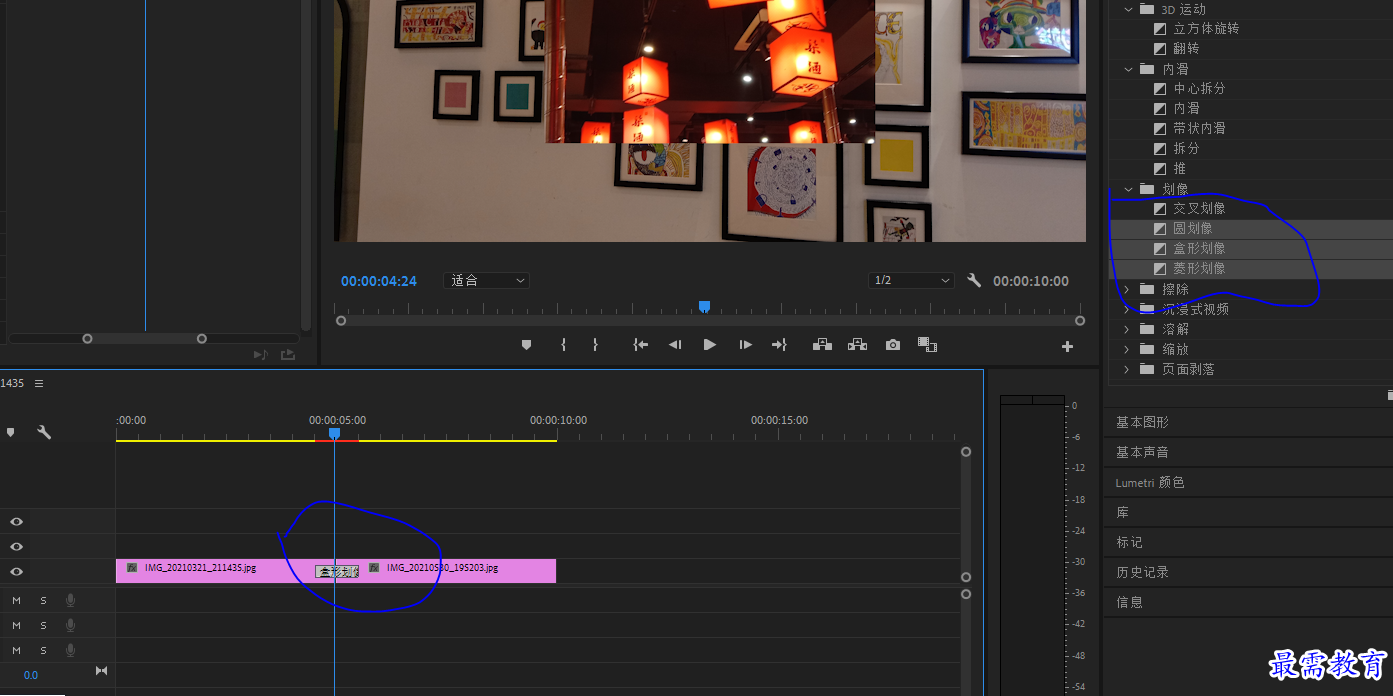
6再次点击视频过渡,选择檫除效果,在下拉列表中选择你想要的效果
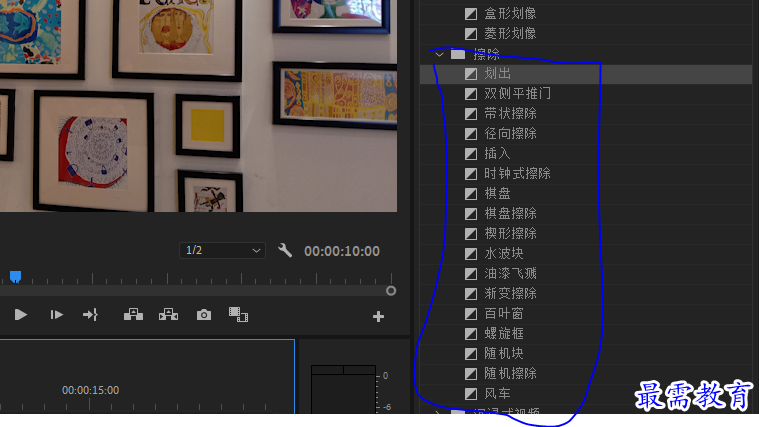
7将想要的效果,比如“划出”,拖入素材并列的中间,最后可以在节目面板中观看效果
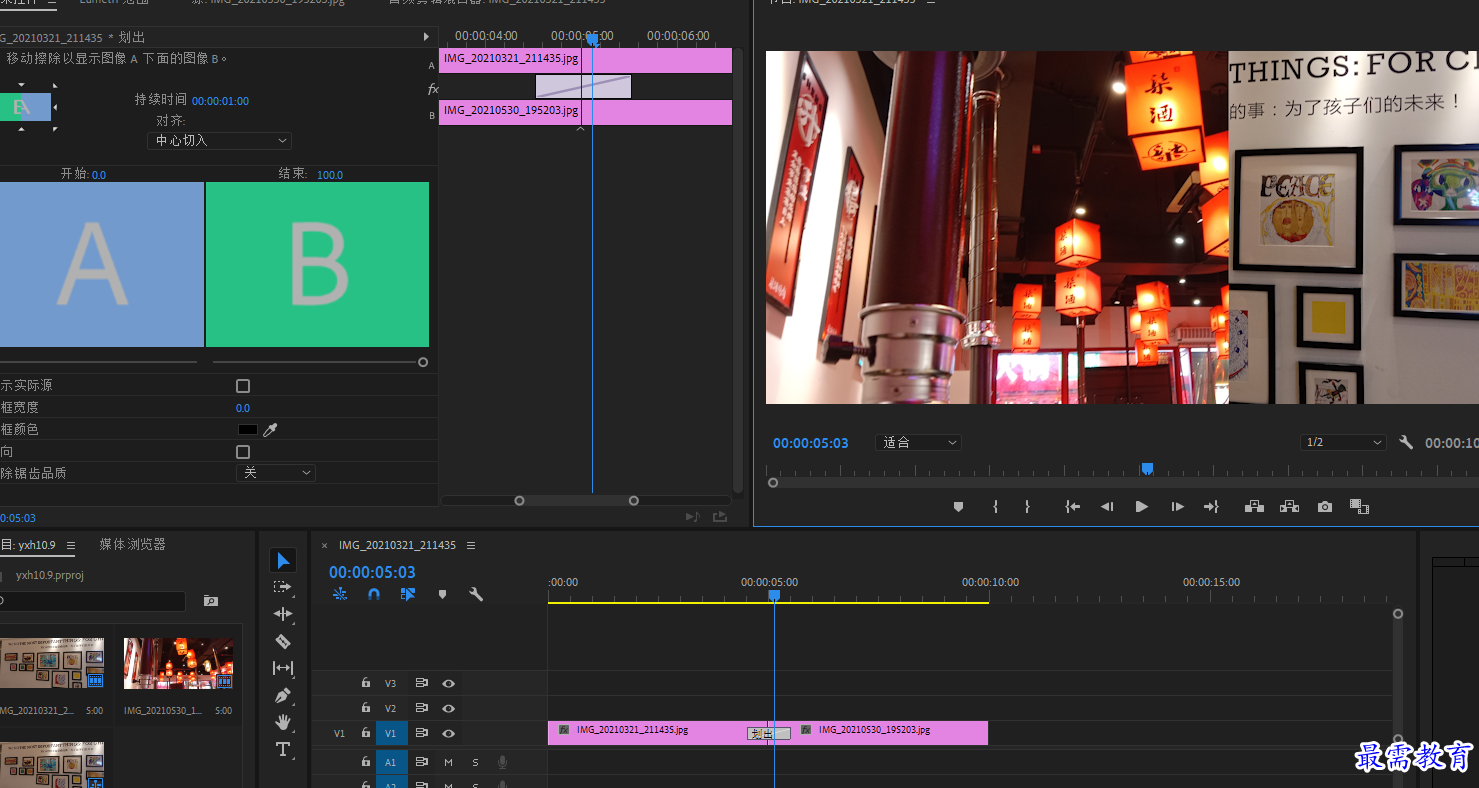
8照此方法依次使用“双侧平推门”带状檫除“径向檫除”插入“时钟式檫除”棋盘“棋盘檫除”“楔形檫除”“水波块”“油漆飞溅”“渐变檫除”“百叶窗”“螺旋框”“随机块”“随机檫除”“风车”效果
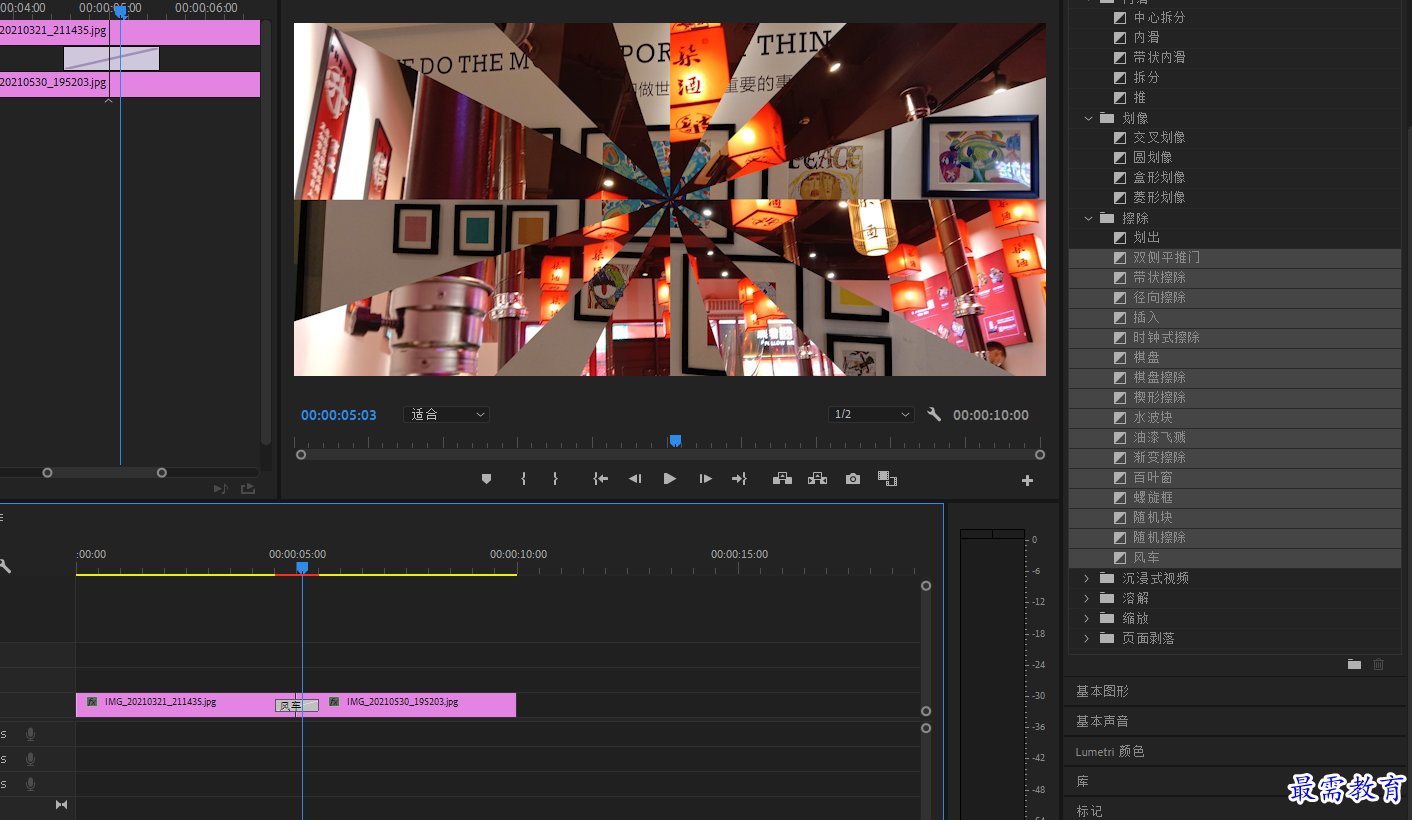
9最后在节目面板中播放效果,之后保存
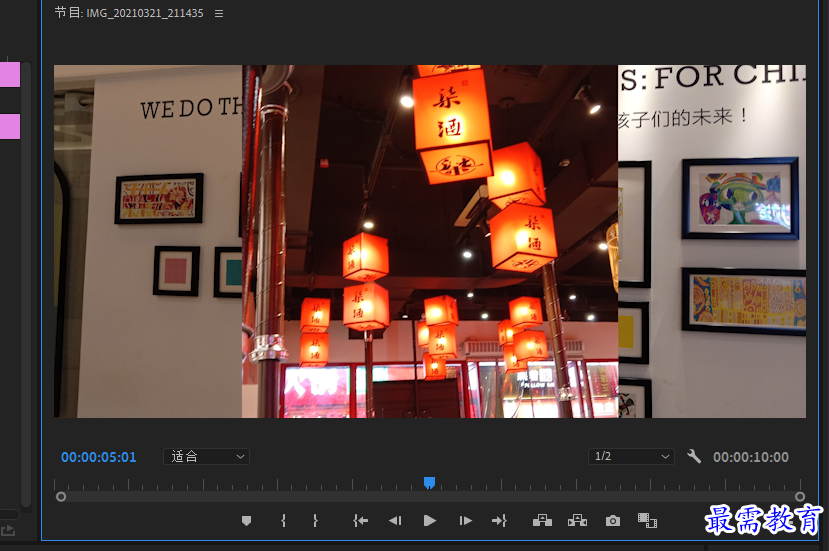




点击加载更多评论>>